จะรู้ได้อย่างไรว่ารหัสผ่านของคุณรั่วไหลทางออนไลน์

ไม่สำคัญว่ารหัสผ่านของคุณจะมีความยาว 32 อักขระ เป็นตัวอักษรและตัวเลข และจะใช้เวลาหลายปีในการถอดรหัส—มันไม่ปลอดภัย ตามความเป็นจริงแล้ว อะไรก็ตามที่สัมผัสกับอินเทอร์เน็ตนั้นไม่ปลอดภัย
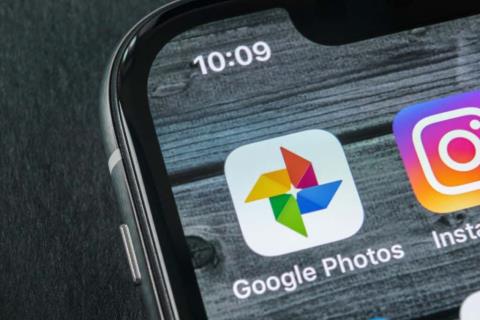
ค้นหารูปภาพและวิดีโอทั้งหมดที่คุณอัปโหลดไปยังบัญชี Google Photos ของคุณ ได้ง่ายๆ
Google Photos มีหลายวิธีในการช่วยคุณค้นหารูปภาพของคุณ คุณสามารถใช้คุณสมบัติการค้นหาและเข้าถึงโฟลเดอร์ต่างๆ เพื่อไปยังรูปภาพของคุณ ต่อไปนี้คือวิธีการดำเนินการดังกล่าวในบัญชี Google ของคุณ
ใช้บัญชี Google ที่ถูกต้องบน Android, iPhone และเว็บ
เมื่อคุณไม่พบรูปภาพของคุณ สิ่งแรกที่ต้องทำคือตรวจสอบว่าคุณใช้บัญชี Google ที่ถูกต้อง หรือ ไม่ รูปภาพของคุณจะไม่ถูกแชร์โดยอัตโนมัติกับหลายบัญชีของคุณ ดังนั้นคุณต้องแน่ใจว่าคุณกำลังค้นหารูปภาพของคุณในบัญชีที่ถูกต้อง
ต่อไปนี้เป็นวิธียืนยันว่าคุณใช้บัญชีที่ถูกต้อง:
บนเดสก์ท็อป
บนโทรศัพท์มือถือ
ค้นหารูปภาพใน Google รูปภาพ
Google Photos มีฟังก์ชันการค้นหาขั้นสูงเพื่อช่วยให้คุณค้นหารูปภาพที่ต้องการ อย่างรวดเร็ว ในมหาสมุทรของรูปภาพและวิดีโอทั้งหมดของคุณ ฟังก์ชันการค้นหานี้สามารถใช้ตัวกรองต่างๆ รวมถึงตัวกรองตำแหน่ง
ตรวจสอบตัวเลือกการสำรองข้อมูล Google Photos ของคุณ
หากคุณไม่มีรูปภาพบางรูปใน Google Photos มีโอกาสดีที่คุณจะปิดตัวเลือกการซิงค์ในแอป Photos บนโทรศัพท์ของคุณ โทรศัพท์ของคุณหยุดอัปโหลดรูปภาพเพิ่มเติมเมื่อปิดใช้งานการซิงค์
คุณสามารถแก้ไขปัญหานั้นได้โดยเปิดใช้งานตัวเลือกการซิงค์อีกครั้งในแอพรูปภาพ จากนั้นโทรศัพท์ของคุณจะเริ่ม อัปโหลด รูปภาพใหม่ทั้งหมดไปยังบัญชี Google ของคุณ
ตรวจสอบว่าคุณมีพื้นที่เก็บข้อมูลว่างเพียงพอในบัญชี Googleเพื่อรองรับรูปภาพใหม่ หากพื้นที่เก็บข้อมูลหมด คุณจะต้องปิดการซิงค์รูปภาพหรืออัปเกรดแผนบริการพื้นที่เก็บข้อมูลด้วย Google One
สำรองโฟลเดอร์อุปกรณ์ของคุณไปยัง Google Photos
ตามค่าเริ่มต้น Google Photos จะสำรองรูปภาพจากโฟลเดอร์กล้องในโทรศัพท์ของคุณเท่านั้น หากรูปภาพของคุณบันทึกอยู่ในโฟลเดอร์อื่น คุณจะต้องเปิดใช้การซิงค์โฟลเดอร์ในแอพ Photos เพื่อรับรูปภาพเหล่านั้นในบัญชีของคุณ
ค้นหารูปภาพที่ถูกลบในถังขยะใน Google Photos
อีกสาเหตุหนึ่งที่เป็นไปได้ที่คุณไม่พบรูปภาพใน Google Photos ก็คือคุณได้ลบรูปภาพนั้นไปแล้ว ในกรณีนี้ คุณสามารถตรวจสอบโฟลเดอร์ถังขยะเพื่อดูว่ารูปภาพของคุณยังคงมีให้กู้คืนหรือไม่
Google Photos จะเก็บรายการที่สำรองข้อมูลไว้ในโฟลเดอร์นั้นเป็นเวลา 60 วัน และรายการที่ไม่ได้สำรองข้อมูลไว้เป็นเวลา 30 วัน คุณสามารถเข้าถึงโฟลเดอร์ได้จากทั้งโทรศัพท์และเดสก์ท็อป
บนเดสก์ท็อป
บนโทรศัพท์มือถือ
ดูรูปภาพของคุณในที่เก็บถาวรบน Google รูปภาพ
หากคุณเก็บถาวรและไม่ได้ลบรูปภาพ คุณจะพบรูปภาพที่เก็บถาวรทั้งหมดได้ในโฟลเดอร์เก็บถาวรของ Google Photos จากนั้น คุณสามารถย้ายรูปภาพกลับไปที่ส่วนหลักได้ หากคุณไม่ต้องการเก็บถาวร
บนเดสก์ท็อป
บนโทรศัพท์มือถือ
ตรวจสอบโฟลเดอร์ที่เพิ่มล่าสุดใน Google Photos
หากคุณไม่พบรูปภาพที่เพิ่งอัปโหลด โปรดดูส่วนที่เพิ่มล่าสุดใน Google Photos ส่วนนี้โฮสต์เฉพาะรายการที่คุณเพิ่งอัปโหลดไปยังบัญชีของคุณ
คุณสามารถเข้าถึงรายการนี้ได้ทั้งบนเดสก์ท็อปและมือถือ
บนเดสก์ท็อป
บนโทรศัพท์มือถือ
ค้นหารูปภาพของคุณบน Google Photos อย่างรวดเร็วและง่ายดาย
Google ได้รวมฟังก์ชันการ ค้นหาต่างๆ ไว้ในบริการ Photos ทำให้การค้นหารูปภาพและวิดีโอทั้งหมดของคุณ เป็นเรื่องง่ายมาก หากคุณพบว่าสิ่งของใดของคุณหายไป วิธีการข้างต้นจะช่วยให้คุณค้นหาสิ่งของเหล่านั้นได้ ขอให้โชคดี!
ใช้ตัวดำเนินการค้นหาอัจฉริยะ
การค้นหาเป็นเหมือนขนมปังของ Google และดีกว่า พวกเขาเก่งและนั่นก็ไม่น่าแปลกใจว่าทำไมคุณถึงสามารถใช้โอเปอเรเตอร์การค้นหาอัจฉริยะในช่องค้นหาของ Google Photos ได้ เมื่อเวลาผ่านไป รูปภาพและวิดีโอหลายพันรายการอาจสะสมอยู่ใน Google Photos และเลื่อนดูพบว่าความทรงจำเดียวอาจน่าเบื่อ
คุณสามารถค้นหา Google Photos ได้โดย:
ไม่สำคัญว่ารหัสผ่านของคุณจะมีความยาว 32 อักขระ เป็นตัวอักษรและตัวเลข และจะใช้เวลาหลายปีในการถอดรหัส—มันไม่ปลอดภัย ตามความเป็นจริงแล้ว อะไรก็ตามที่สัมผัสกับอินเทอร์เน็ตนั้นไม่ปลอดภัย
เป็นที่เข้าใจกันดีว่าต้องการหยุดพักจากโซเชียลมีเดีย หากปล่อยไว้โดยไม่ตรวจสอบ การใช้โซเชียลมีเดียอาจกลายเป็นการดูดเวลาไม่รู้จบ
โปรแกรม Sketchy ส่วนขยายที่เป็นอันตราย และนักจี้เบราว์เซอร์สามารถแก้ไขการตั้งค่าเริ่มต้นใน Google Chrome โดยไม่ได้รับอนุญาตจากคุณ ดังนั้น หากคุณยังเห็นผลการค้นหาจาก Yahoo อยู่เรื่อยๆ
Windows มีการตั้งค่ามากมายที่สามารถกำหนดค่าเพื่อปรับวิธีการทำงานของ Windows อย่างไรก็ตาม การปรับการตั้งค่าเหล่านี้ไม่ใช่วิธีที่ง่ายที่สุด
สตรีมมิ่ง Roku เป็นหนึ่งในตัวเลือกที่หลากหลายที่สุดสำหรับการสตรีมความบันเทิง ช่วยให้คุณเข้าถึงบริการโปรดของคุณ เช่น Apple TV และ HBO Max หรือแม้แต่ใช้การจำลองหน้าจอเพื่อเล่นเนื้อหาจากโทรศัพท์ของคุณ
เอฟเฟ็กต์สาดสีเป็นเอฟเฟ็กต์ภาพถ่ายสุดเจ๋งที่รูปภาพจะถูกแปลงเป็นขาวดำก่อน จากนั้นจึงเพิ่มสีกลับไปที่บางส่วนของรูปภาพ วิธีนี้ใช้ได้ดีกับภาพที่มีสีสว่างมาก เพราะจะดูน่าทึ่งมากขึ้นเมื่อภาพที่เหลือถูกแปลงเป็นขาวดำและรายการหนึ่งยังคงเป็นสี
Zoom เป็นแอปการประชุมผ่านวิดีโอที่หลาย ๆ คนเลือกใช้ เหตุผลที่ผู้คนเลือกใช้ผ่าน Skype หรือไคลเอนต์อื่นๆ ก็คือการที่ Zoom นั้นใช้งานง่าย และส่วนใหญ่ก็ทำงานเหมือนเครื่องจักร
แล็ปท็อปที่มีจอแสดงผลแบบสัมผัสใช้งานได้สะดวกและง่ายดาย อินพุตแบบสัมผัสช่วยให้นำทางได้เร็วขึ้นและปรับแต่งคอมพิวเตอร์ของคุณสำหรับคุณสมบัติและแอพที่เน้นหน้าจอสัมผัส
ไฟล์วิดีโอ MP4 ใช้กันอย่างแพร่หลายสำหรับวิดีโอ หากคุณแก้ไขวิดีโอใน Adobe Premiere Pro เสร็จแล้ว คุณอาจต้องการส่งออกในรูปแบบนี้
คุณสามารถใช้ Facebook เพื่อติดต่อกับเพื่อนๆ ซื้อหรือขายสินค้า เข้าร่วมกลุ่มแฟนคลับ และอื่นๆ อีกมากมาย แต่ปัญหาเกิดขึ้นเมื่อคุณถูกเพิ่มเข้ากลุ่มโดยบุคคลอื่น โดยเฉพาะอย่างยิ่งหากกลุ่มนั้นออกแบบมาเพื่อสแปมคุณหรือขายบางอย่างให้คุณ
Discord กลายเป็นหนึ่งในแอพสื่อสารที่ได้รับความนิยมมากที่สุดในโลกและเป็นทางเลือกที่ยอดเยี่ยมนอกเหนือจาก Whatsapp และ Snapchat ได้รับการพัฒนาสำหรับนักเล่นเกม แต่กลายเป็นศูนย์กลางหลักที่ชุมชนต่างๆ มากมายรวมตัวกัน
ตอนนี้หลายคนใช้ Discord เพื่อเชื่อมต่อกับเพื่อนเกมเมอร์และเพื่อการสื่อสารส่วนตัวและธุรกิจ เพื่อหลีกเลี่ยงความสับสนหรือการปะปนกันโดยไม่ตั้งใจ คุณสามารถสร้างเซิร์ฟเวอร์แยกต่างหากสำหรับกลุ่มคนต่างๆ
เพื่อให้ได้ประโยชน์สูงสุดจากอุปกรณ์ Roku คุณจะต้องเพิ่มช่องสัญญาณ ช่องเป็นแหล่งความบันเทิงบน Roku ของคุณ และคุณสามารถเพิ่มช่องได้มากเท่าที่คุณต้องการในอุปกรณ์ Roku
Netflix ใช้งานได้ทุกที่ในโลก ยกเว้นในบางแห่ง เช่น จีนและเกาหลีเหนือ อย่างไรก็ตาม มีเนื้อหา Netflix จำนวนมากที่ถูกจำกัดตามประเทศที่คุณอาศัยอยู่
การมีบัญชีบนเครือข่ายโซเชียลมีเดียหลายเครือข่ายเป็นสิ่งจำเป็นในการเป็นผู้มีอิทธิพลทางโซเชียลมีเดียที่ประสบความสำเร็จ การจัดการหลายบัญชีอาจใช้เวลาและความพยายามมาก
Procreate สำหรับ iOS มีคุณสมบัติมากมายสำหรับการสร้างผลงานศิลปะที่ยอดเยี่ยม แข่งขันกับโปรแกรมแก้ไขกราฟิกที่ดีที่สุดบางตัวที่มีอยู่ คุณลักษณะที่มีประโยชน์อย่างหนึ่งสำหรับศิลปินใน Procreate คือความสามารถในการใช้แบบอักษร
คุณเพิ่งดาวน์โหลดไฟล์ที่ไม่มีนามสกุล คุณอาจสังเกตเห็นว่า Windows ไม่สามารถเปิดไฟล์นี้และแจ้งให้คุณเลือกโปรแกรมเพื่อเปิด
MS Excel สามารถแสดงได้ 1,048,576 แถว แม้ว่านั่นอาจดูเหมือนเป็นจำนวนมากในการใช้งานปกติ แต่ก็มีสถานการณ์มากมายที่ไม่เพียงพอ
หากคุณกำลังเลือกซื้อ VPN ที่คุณไว้ใจได้ คุณจะอดไม่ได้ที่จะเจอคำว่า “kill switch” หรือที่บ่อยกว่านั้นคือ “killswitch ” ฟีเจอร์ VPN นี้มีประโยชน์เพียงใด วิธีการทำงานก็ไม่ได้อธิบายได้ดีเสมอไป
TikTok ต้องการระงับการอ้างสิทธิ์ในวิดีโอทั้งหมด แต่ถ้าวิดีโอของคุณสามารถชนะใจแฟนๆ และเพิ่มการมีส่วนร่วมบนแพลตฟอร์มหนึ่ง ทำไมไม่ลองอีกแพลตฟอร์มหนึ่ง การดาวน์โหลดวิดีโอ TikTok ลงในโทรศัพท์ของคุณเป็นเรื่องง่าย แต่มาพร้อมกับลายน้ำที่ยังคงอยู่หากคุณอัปโหลดที่อื่น
โพสต์นี้จะแชร์ขั้นตอนการแชร์หน้าจอใน Facebook Messenger บนเดสก์ท็อปและมือถือ โดยเฉพาะขณะสนทนาทางวิดีโอ
คุณไม่สามารถเข้าถึงโฟลเดอร์และไฟล์ของคุณได้เมื่อแอป File Explorer เริ่มต้นค้างในการทำงานกับข้อความดังกล่าว ต่อไปนี้เป็นวิธีที่ดีที่สุดในการแก้ไขปัญหา
ซ่อนการแจ้งเตือนเป็นฟังก์ชันที่มีประโยชน์ในแอพ Messages บน iPhone, iPad และ Mac นี่คือวิธีที่คุณสามารถใช้มันได้
รีโมททีวี Samsung ไม่ทำงานอาจทำให้คุณหงุดหงิดได้ ต่อไปนี้เป็นวิธีที่ดีที่สุดในการแก้ไขรีโมท Samsung TV ที่ชำรุด
คุณอาจพลาดการรายงานข่าวกีฬาที่มีชื่อเสียงเมื่อ ESPN ไม่สามารถทำงานบน FireStick ได้ ดูวิธีแก้ไขปัญหาด้านบน
ลืมรหัสผ่าน Discord ของคุณ? คู่มือนี้จะช่วยคุณกู้คืนได้หลายวิธี การเปลี่ยนรหัสผ่านยังทำให้บัญชีของคุณปลอดภัยอีกด้วย
ต้องการดูคำสั่งซื้อเก่าแต่ไม่ทราบวิธีการใช่หรือไม่ เราจะแสดงวิธีค้นหาและดาวน์โหลดประวัติการสั่งซื้อ Amazon ของคุณบนมือถือและเดสก์ท็อป
กำลังเปลี่ยนบริการสตรีมเพลงของคุณใช่ไหม นี่คือวิธีถ่ายโอนเพลย์ลิสต์จาก YouTube Music ไปยัง Apple Music และประหยัดเวลาได้มาก
เรียนรู้วิธีหยุดการดาวน์โหลดสื่ออัตโนมัติใน WhatsApp ทั้งบนมือถือและคอมพิวเตอร์ ประหยัดพื้นที่เก็บข้อมูลและข้อมูลด้วยขั้นตอนง่ายๆ เหล่านี้
ชอบที่จะอ่านโพสต์เก่า ๆ บน FB แต่ Facebook Memories ใช้งานไม่ได้สำหรับคุณใช่ไหม เรียนรู้ว่าเหตุใดจึงเกิดขึ้นและคุณจะแก้ไขได้อย่างไร





























